
今一番エモいカメラアプリ「Dazz(ダズ)」チェキ風フィルターがこれ一つで簡単に。
こんにちは!Yunaです♥
おもわず「エモ…」といってしまうようなカメラアプリがあることを皆さんはご存じですか?
それは、「Dazz – フィルムカメラ」です!!
今回は、そんなエモいカメラアプリ「Dazz」の個人的におすすめな機能を一部紹介します!
Contents[OPEN]
【Dazz】チェキ風に撮れる「Inst C」
チェキ風加工が流行っていますが、【Dazz】では撮影する時点でチェキ風にできます。
しかも、本物のチェキのようにおしゃれなフィルターもしっかりかけてくれます!
「Inst C」の使い方
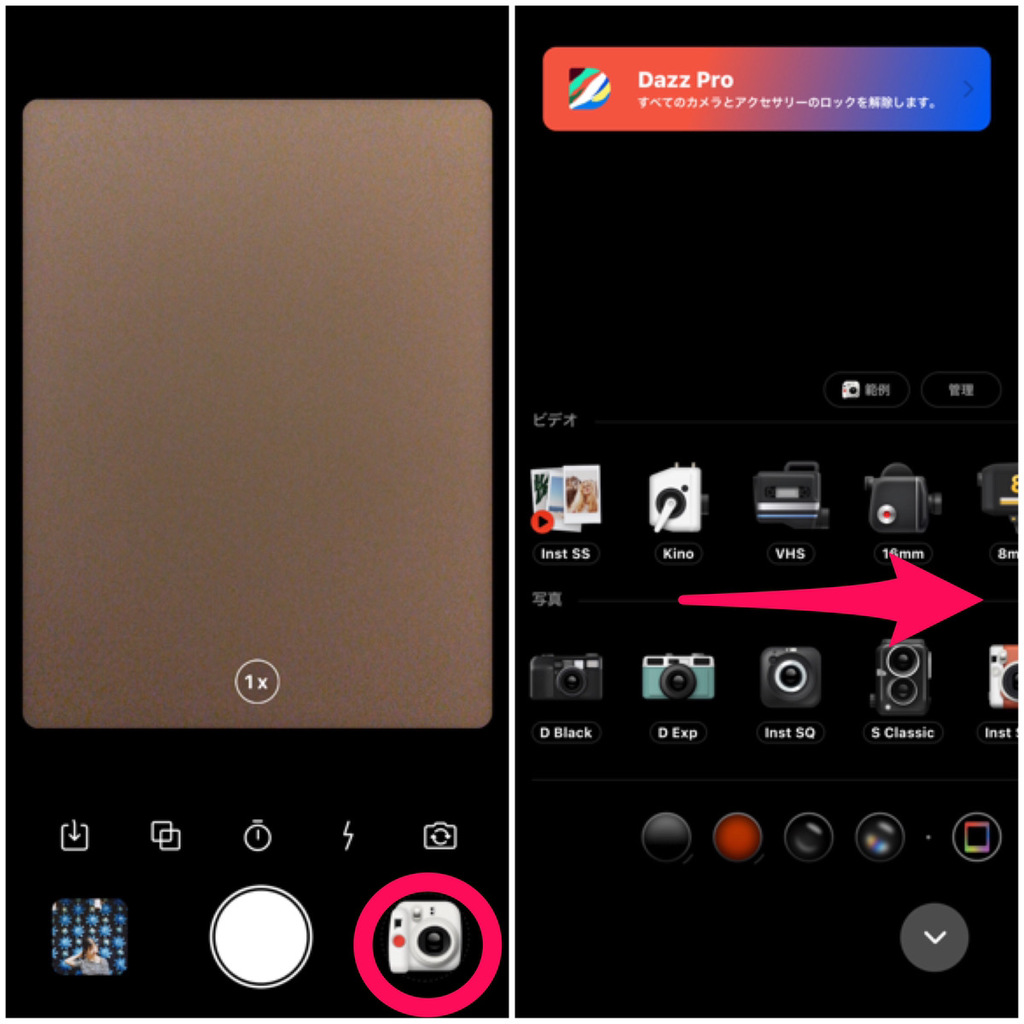
画面右下のカメラのマークをタップすると、カメラの選択ができるので「写真」の一覧をスワイプして「Inst C」を表示させます。
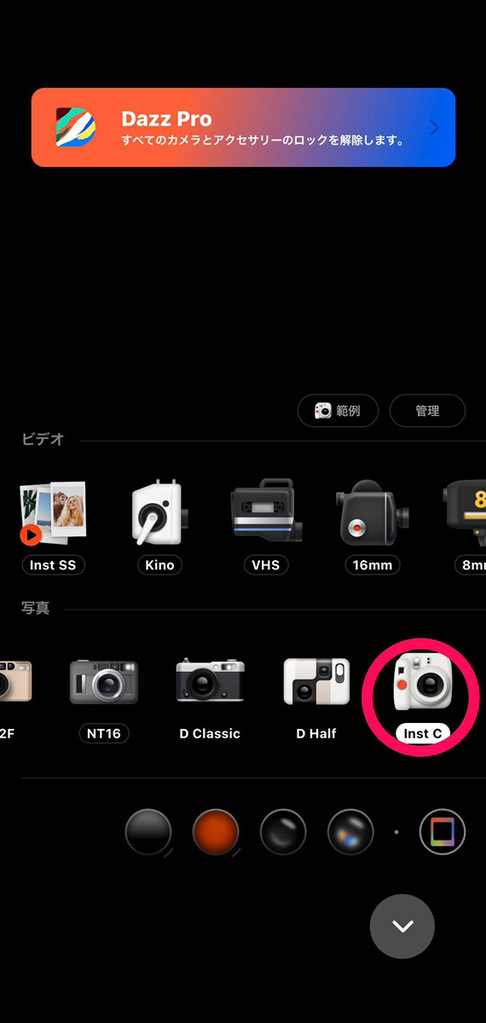
「InstC」を選択します。元の画面に戻って、撮影します。
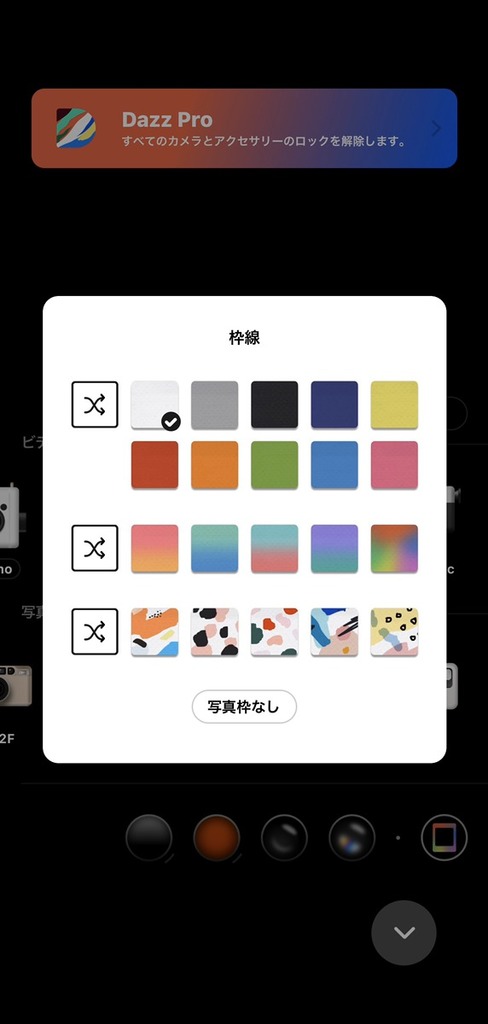
画面右下にある虹色のフレームのマークを押すと、チェキのフレーム部分の色が決められます。個人的には白や黒がシンプルでおすすめですが、模様などフレームが充実しているので、色々試してみても楽しいと思います!
*「写真枠なし」にすると、フィルターのみかかった写真になります。

実際に撮影すると、このようなチェキ風の画像が仕上がります!
【Dazz】エモさ倍増2枚コラージュ「D Half」
「Dazz」ならではのカメラモードが「D Half」です。これを使って撮影すると、エモいフィルターがかかるだけでなく、コラージュもできちゃうんです!
「D Half」を使った撮り方の範例
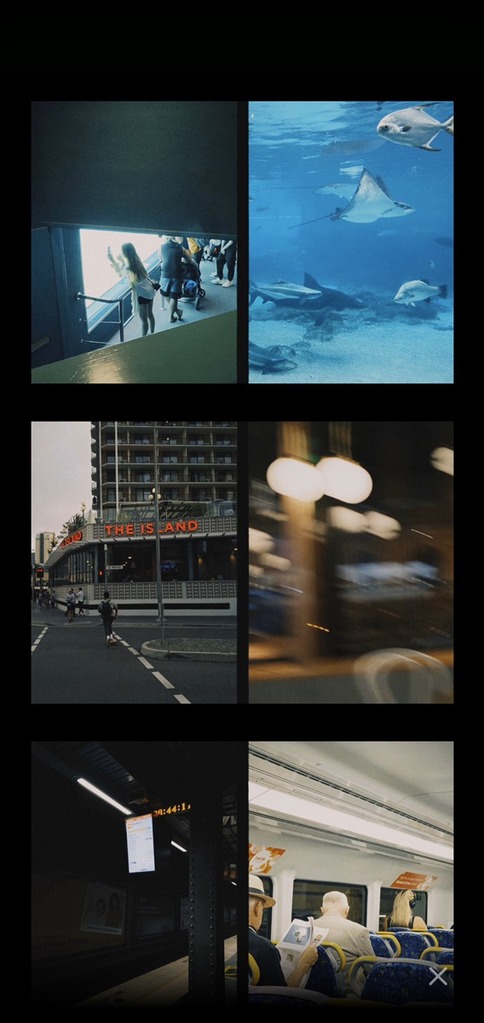
こちらは、カメラ選択画面の右上の「範例」で見られるお手本の写真です。
室内・外観、自分目線・相手目線というように、2枚の写真で1つの画像になるように撮るとおしゃれになるんです。
私は、自撮りで写真を撮りたいのに人数が多くて全員入らない時などに、お互いを撮り合って「D Half」でコラージュし、集合写真のようにしています。
「D Half」の使い方
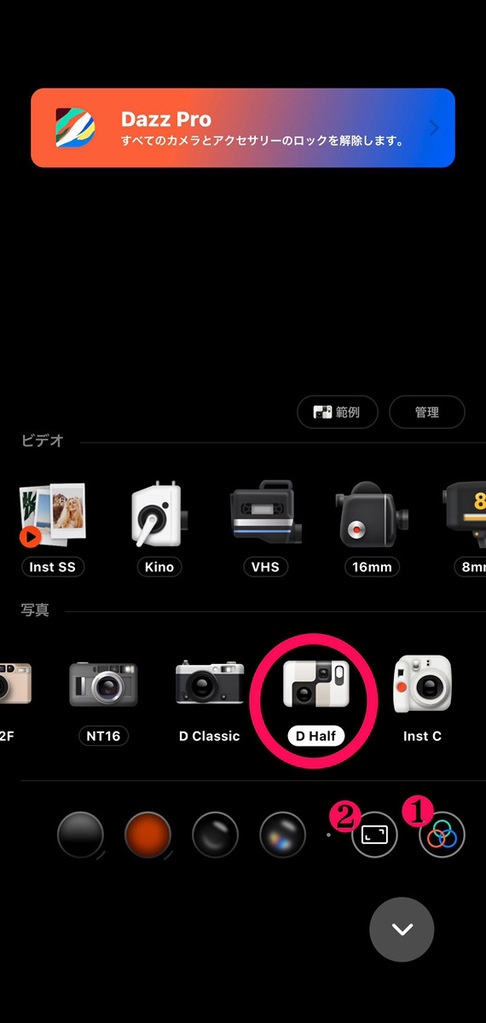
「Inst C」と同じく「写真」の一覧から「D Half」を選びます。あとは、撮影するだけ!
「D Half」の設定できること
「D Half」を選択したあとに①をタップすると、フィルターを3種類の中から選べます。
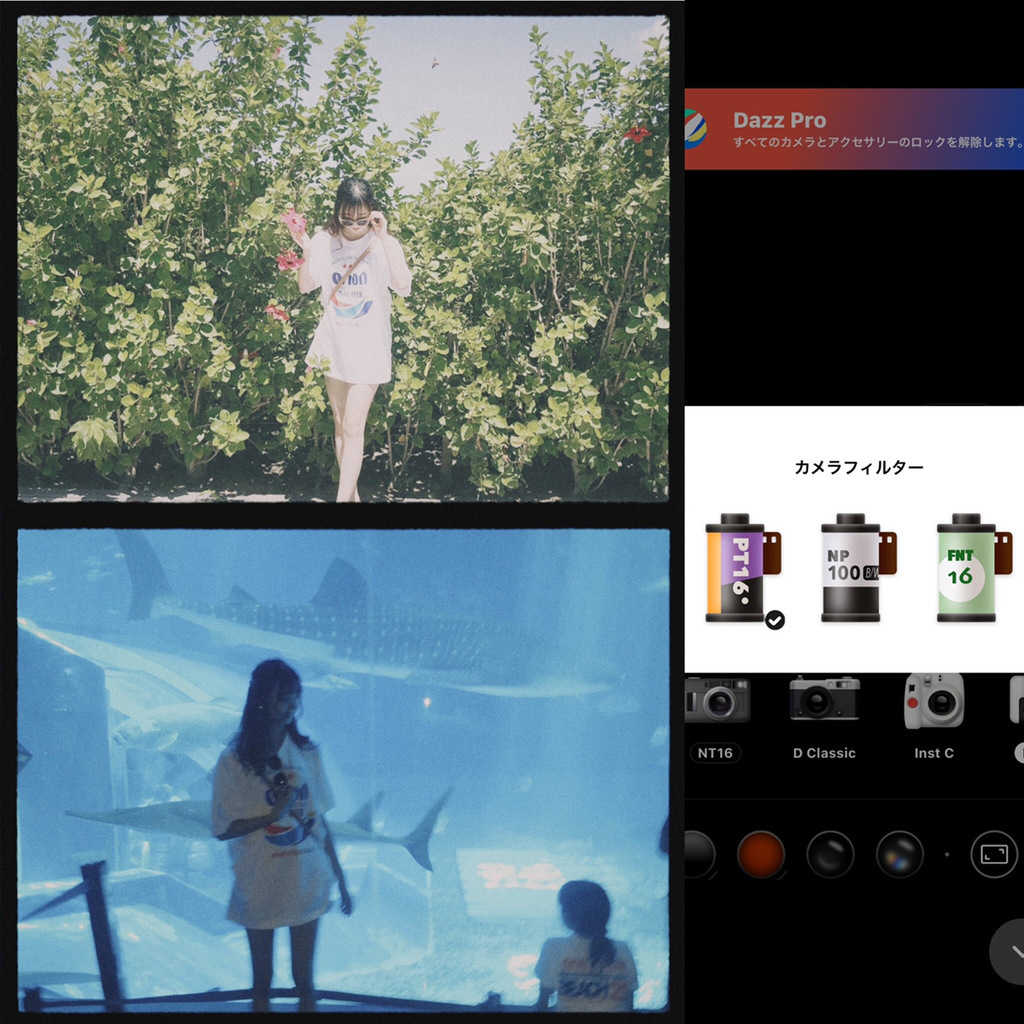
左端のフィルムだとこのようになります。
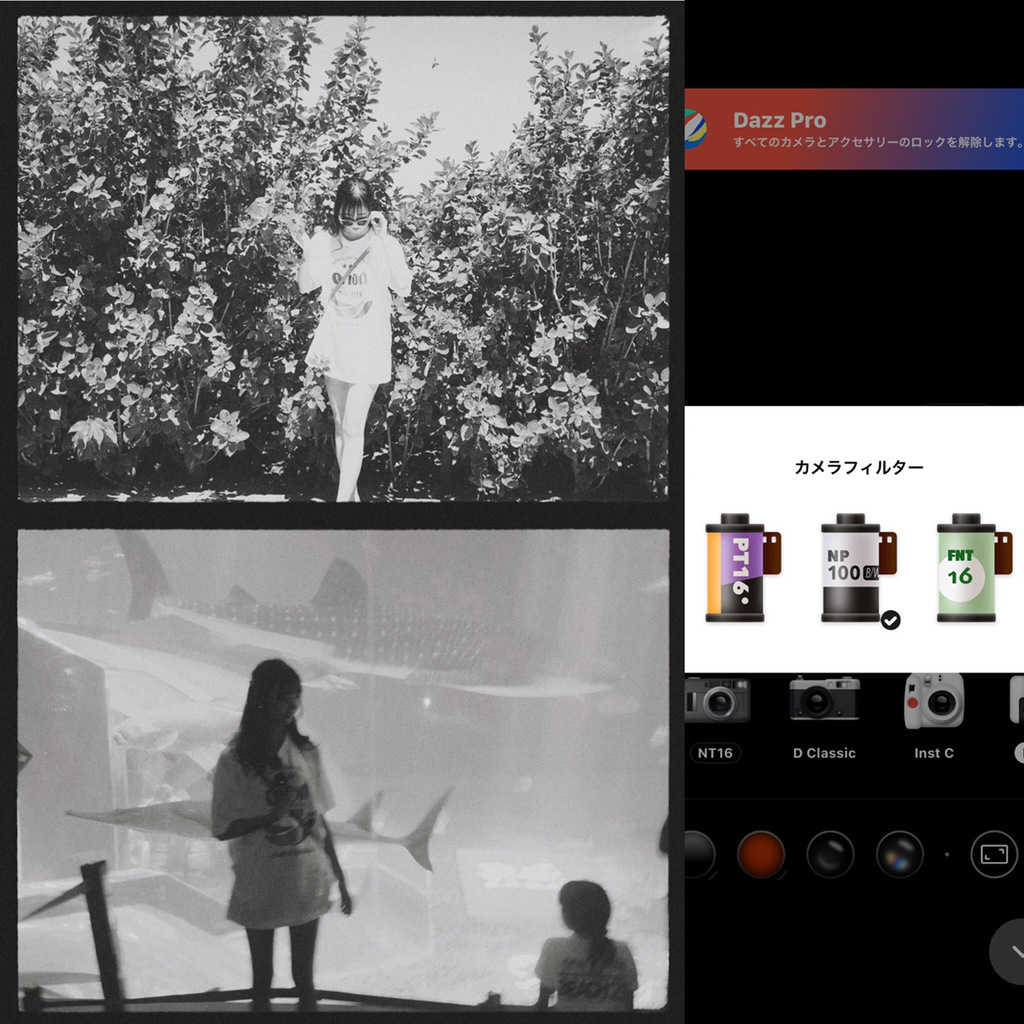
真ん中のフィルムは、白黒でモノクロになります。

右端のフィルムは、緑がかった写真になります。
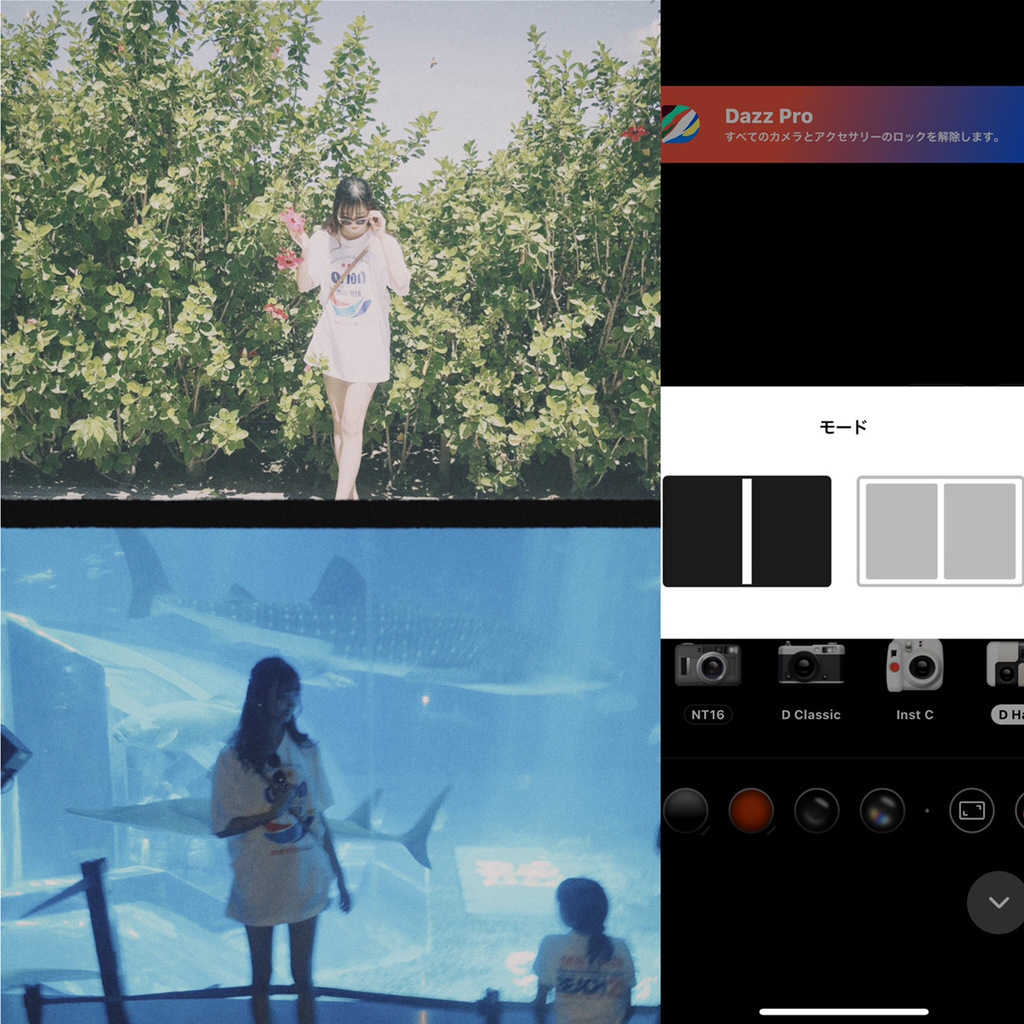
②をタップするとコラージュのモード選択ができます。
左側のモードではこのように写真の境界にのみ線が入り、右側のモードでは全面を縁取るようにフレームがつきます。
このように、「D Half」を使えば簡単にエモいチェキ風加工ができちゃうんです!!
